Quic Cloud CDN adalah Content Delivery Network (CDN) pertama dan satu-satunya yang memiliki kemampuan untuk men-cache halaman WordPress dinamis. Menggunakan QUIC sebagai protokol transfer, Quic cloud akan membuat situs web Anda lebih cepat dan lebih aman.
Quic cloud sekarang menawarkan layanan tambahan untuk pengoptimalan gambar, Critical CSS otomatis dan pembuatan LQIP.
Untuk dapat menikmati layananan CDN gratis ini memerlukan bantuan plugin LiteSpeed Cache. Melalui plugin ini Anda dapat mengatur apa penggunaan CDN ini dengan baik.
Dalam artikel ini akan memberi tahu Anda cara menggunakan CDN Quic Cloud dengan menggunakan plugin LiteSpeed Cache.
Install Plugin LiteSpeed Cache
Pertama yang harus dilakukan adalah melakukan instalasi plugin LiteSpeed Cache terlebih dahulu pada website Anda.
Untuk meningkatkan kecepatan loading website silahkan baca postingan Panduan Cara Setting Plugin LiteSpeed Cache.
Langkah berikutnya adalah melakukan konfigurasi LiteSpeed Cache agak bisa terhubung dengan Quic cloud, berikut ini caranya.
Cara Menghubungkan CDN Quic Cloud dengan LiteSpeed Cache
Sebelum melakukan tutorial ini ada baiknya lakukan backup pada website Anda untuk meminimalisir kemungkinan hal buruk terjadi.
- Buka pengaturan plugin LiteSpeed Cache
- Pilih menu General » General Settings
- Domain Key » Request Domain Key
- Tunggu hingga muncul notifikasi di approve.
Lakukan refresh berkala untuk memastikan sudah disetujui (approve)
Cara Registrasi Quic cloud
- Kunjungi website resmi Quic.cloud
- Silahkan masukan email dan password
- Centeng persetujuan
- Klik tombol Register
- Buka email dan lakukan validasi
Konfigurasi atau Setting Quic cloud
Diasumsikan domain key sudah di approve
- Kembali ke menu General di plugin LiteSpeed Cache
- Klik tombol Visit My Dashboard on Quoc.cloud
- Pilih Yes
- Klik Continue
- Pilih domain yang Anda daftarkan
- Klik menu CDN » Enable CDN
- Update CNAME domain dan arahkan ke CNAME yang terlah disediakan Quic.cloud.
- Tunggu hingga terpointing » Verify CNAME Now
- Cache Settings
- Dynamic Cache : On
- Static Cache : On
- Conntection Details
- Connection Type to Origin: MATCH
- Frontend Force HTTPS: On
- Enable QUIC Backend: OFF
- Security (Aktifkan jika emang diperlukan)
- Anti DDoS
- Access Control
- reCAPTCHA Settings
- SSL Certificate
- SSL Certificate : Custom
- Certificate : Pastekan certificate dari server atau hosting yang Anda gunakan.
- Private Key : Pastekan private key dari server atau hosting yang Anda gunakan.
- Klik tombol Save Cutome Certificate
Jika berhasil DNS terverifikasi ditandai dengan ceklis warna hijau.
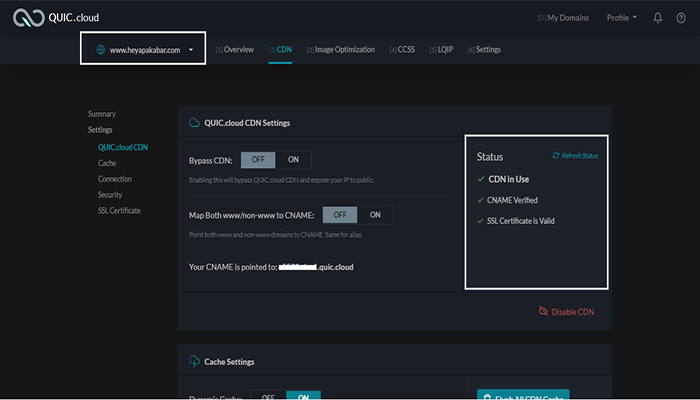
Sebagai tambahan pada bagian
QUIC.cloud CDN Settings.
Jika website Anda menggunakan www setingannya seperti ini.
Bypass CDN : Off
Map Both www/non-www to CNAME: OFFPengujian
Setelah semua berhasi terkonfigurasi, silahkan melakukan pengunjian dengan mneggunakan devtools pada browser dengan cara seperti gambar dibawah ini.
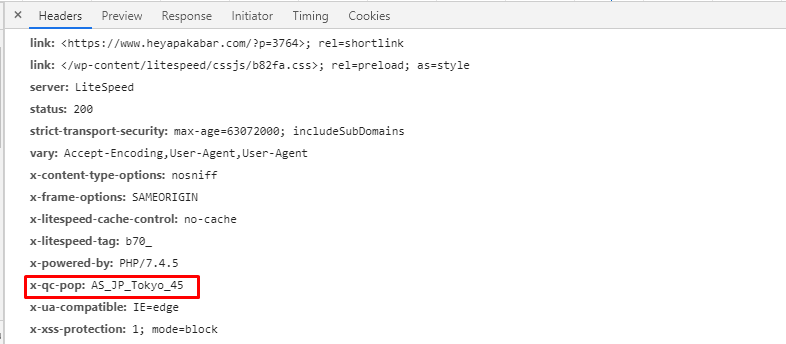
Sampai disini dulu tutorial cara menggunakan CDN gratis dari Quic cloud. Tutorial ini berlaku untuk sub domain (www.domain.com), sedangkan untuk root domain (domain.com) bisa mengujungi tutorial berikut ini:
Jika ada pertanyaan silahkan meninggalkan pesan dikolom komentar.
Halo gans, efeknya gimana gan, kira2 peningkatannya berapa % ya, btw thank you tutornya…..
Kalau konfigurasi dilakukan dengan tepat, cukup bagus peningkatan speednya. Alasannya Quic Cloud ini POP nya sudah banyak.